WhatsApp 2022で頻繁に連絡される削除方法
WhatsAppで何かを共有しようとすると、 前方画像, またはその他のメッセージ画面が表示され、頻繁な連絡先と最近の連絡先が表示されます。 WhatsAppの頻繁に連絡するから特定の連絡先またはグループを削除する場合は、このチュートリアルに従ってください。
Contents [show]
頻繁な連絡先とは何ですか?
さて、あなたはすでにそれを見たかもしれませんが、それをより明確にするためにあなたはこれを読むことができます。 メッセージを転送している間、連絡先を選択するオプションが表示される画面が表示されます。 以下のスクリーンショットに示すように、ここに最も頻繁に連絡されるチャットが表示されるセクションが表示されます。

に示されている連絡先/グループ 頻繁に連絡する セクションは最高から計算されます WhatsAppの特定の連絡先からのメッセージの数。 そのため、メッセージの数が最も多い上位の連絡先/グループが、WhatsAppメッセージを転送するときに表示される画面に表示されます。
正直なところ、この画面はメッセージの転送にかかる時間を節約するのに非常に役立ちました。 ただし、この画面から特定の連絡先/グループを非表示にしたいユーザーがいる場合があります。
WhatsAppで頻繁に連絡されることから連絡先を隠す
最近のチャット セクションには、会話した最新の連絡先/グループが表示されます。 以下の方法に従うと、 連絡先を非表示 から 頻繁に連絡する セクション。 [最近のチャット]セクションでは、連絡先はリストの下にプッシュされますが、削除または非表示にはなりません。
ここで、画面から特定の連絡先を削除するには、次のことを行う必要があります それらの特定の連絡先のチャットを削除します.
チャットや会話には有用な情報、メディア、またはメッセージが含まれている可能性があるため、それらをクリアすることに抵抗がある場合があります。 その場合は、先に進む前に、チャットのバックアップを作成することができます。 回復します 後で(または 別のデバイスで)、または 会話をメールで送信 あなた自身に。
念のため、最後のWhatsAppバックアップが破損していないことを確認してください あなたはその過程でそれを止めました。 破損している場合は、もう一度バックアップを行ってください。
次に、以下の手順に従います。
iOSの場合
1.WhatsAppを開いて 左にスワイプ 非表示にする連絡先の名前。 選択する その他.
2。 選択 チャットの削除 オプションのリストから、または選択することもできます クリアチャット.
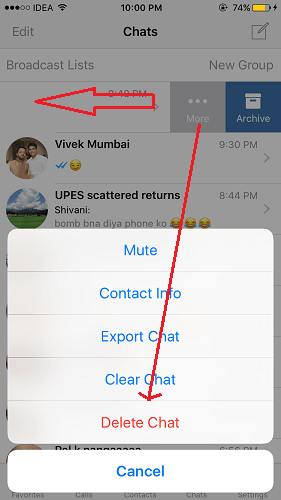
グループにはチャットの削除オプションがないため、グループを非表示にするには、を使用する必要があります クリアチャット オプション。 連絡先を非表示にするためにも使用できます。
それを行う別の代替方法があります。
1.を選択します 設定 右下のタブ。
2.次に、オプションを選択します データとストレージの使用。 下から選択します ストレージの使用状況.
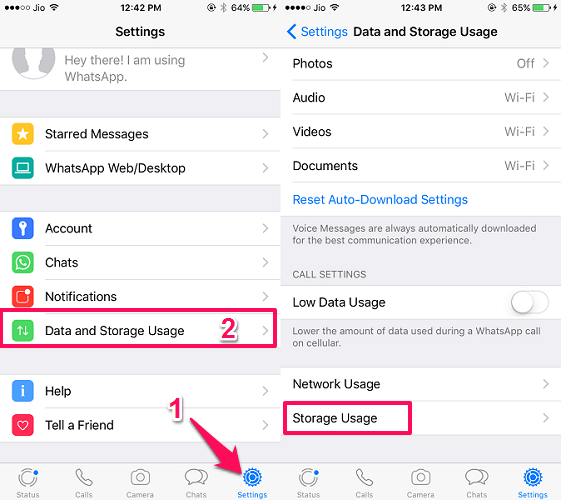
3.次に、すべての連絡先と、チャットに使用したストレージメモリが表示されます。 チャットをクリアした連絡先/グループを選択します。
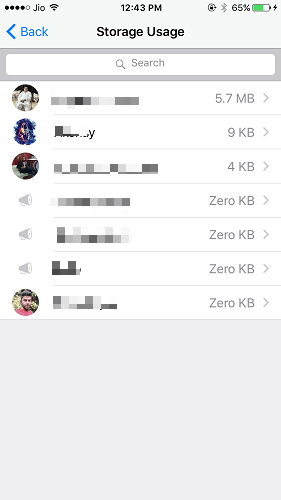
4.繰り返しますが、下部に次のように表示されます 管理 、それをタップします。 この後、WhatsAppはスペースを取ったオプションを自動的にマークします。 たとえば、テキスト、連絡先、場所、写真など。
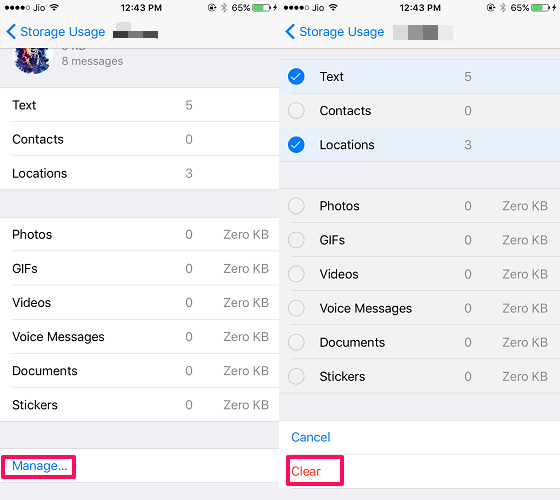
最後に、タップ クリア 下部のオプション。 これにより、すべてのチャットが更新され、クリアしたばかりのチャットのメッセージが減ります。 これにより、グループまたは連絡先は頻繁に連絡されるセクションから非表示になります。 定期的にチャットしている連絡先がありますが、メッセージが多いため、それらの連絡先がチャットリストに表示されていないように見える場合は、簡単に行うことができます。 そのチャットを固定する 他の連絡先からメッセージが届いた場合でも、常に一番上に表示します。
Androidの場合
手順は、Androidの連絡先とグループで同じです。 チャットをクリアするだけで、会話が非表示になります。
1.非表示にする連絡先/グループのチャットを開きます。 をタップします 3ドット 右上で選択します その他.
2.その後、を選択します クリアチャット.
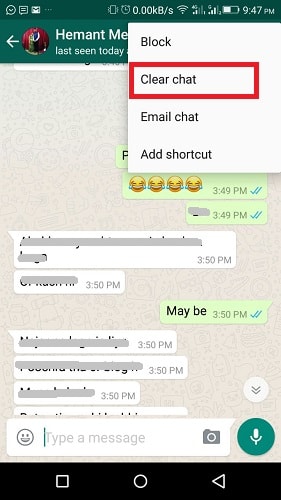
それが完了したら、WhatsAppアプリケーションを閉じてから、もう一度開きます。 これで、Frequentリストの下に表示されていた連絡先/グループは表示されなくなります。
使用できる別の方法を次に示します。
1.ホーム画面の3つのドットをタップして、 設定.
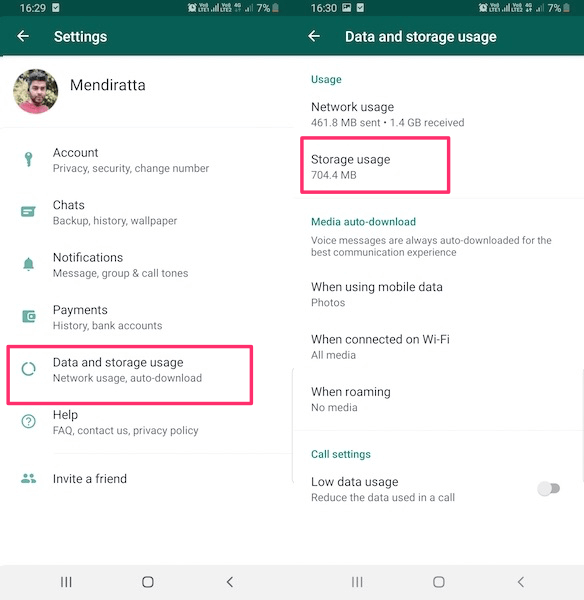
2. [設定]で、[ データとストレージの使用量.
3.次に、を選択します ストレージの使用状況.
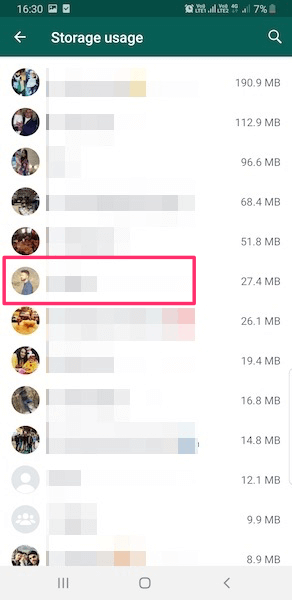
4.次に、目的のチャットを選択します。
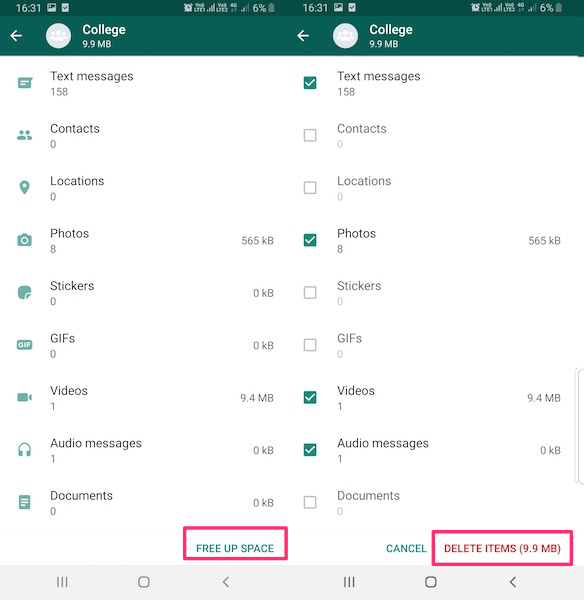
5.下部に次のように表示されます 空き容量を増やす。 それをタップします。
6.最後に、をタップします アイテムを削除する そして確認します。
アップラッピング
したがって、これは頻繁なセクションから連絡先を削除するためのちょっとしたトリックでした。 この小さなことを願っています WhatsAppトリック あなたを助けました。 もしそうなら、それをあなたの友人と共有することを忘れないでください。 ヒント、提案、またはクエリについては、以下のコメントにXNUMX行記入してください。
最後の記事